本教程适用版本:WPS 365 点击免费使用
我们在利用WPS文档与Word文档进行日常办公时,经常需要制作各种各样的会议室座位表或者班级座位表,很多时候我们都是新建表格,然后添加文字,座位表做的也不够美观,今天,我们就来教大家如何制作座位表,具体怎么操作呢,一起来学习一下吧。
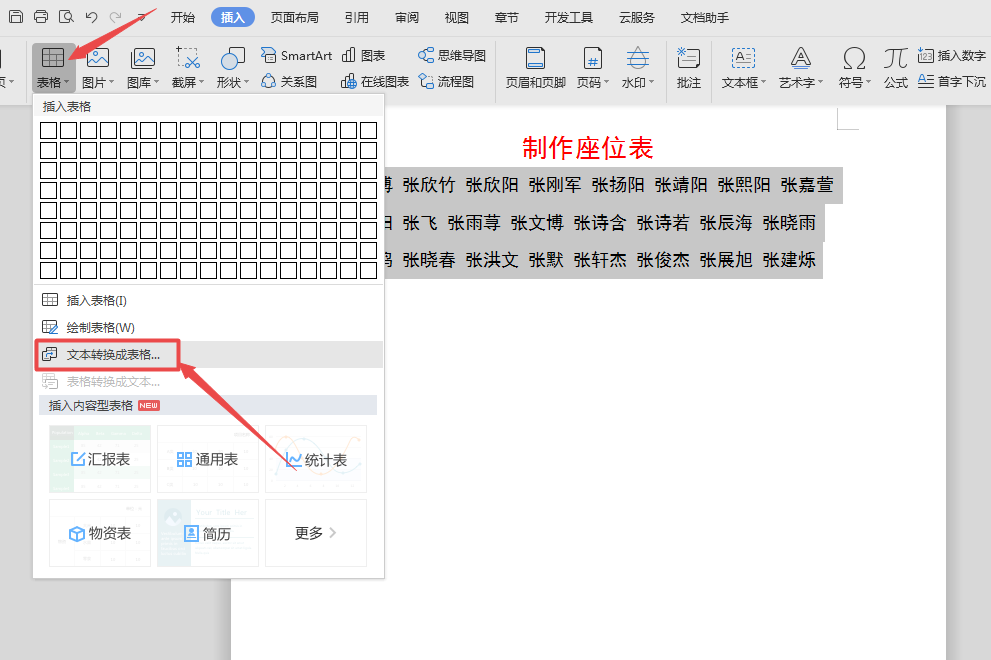 >>免费升级到企业版,赠超大存储空间
然后,把列数设置为需要的数值。
>>免费升级到企业版,赠超大存储空间
然后,把列数设置为需要的数值。
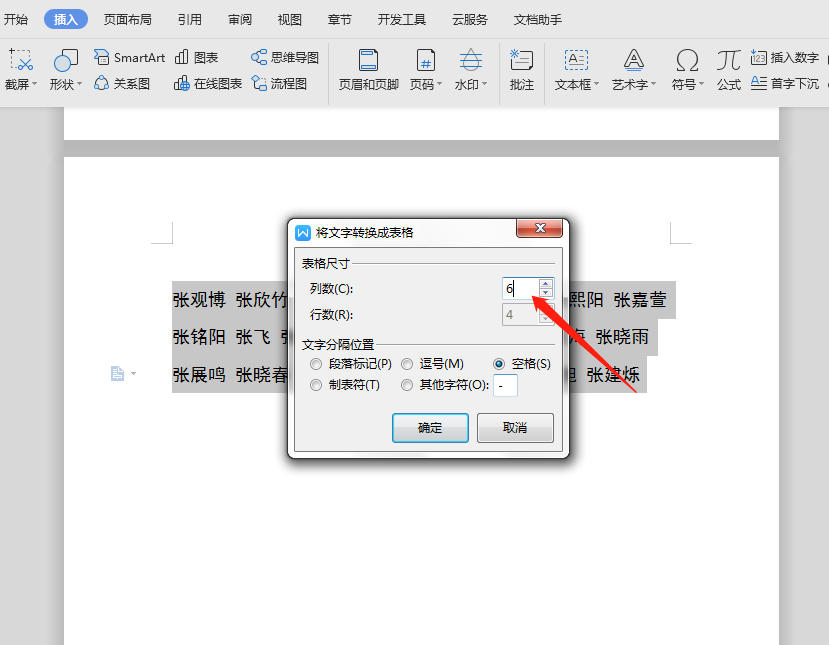 >>免费升级到企业版,赠超大存储空间
选中表格,单击鼠标右键,选中“表格属性”。
>>免费升级到企业版,赠超大存储空间
选中表格,单击鼠标右键,选中“表格属性”。
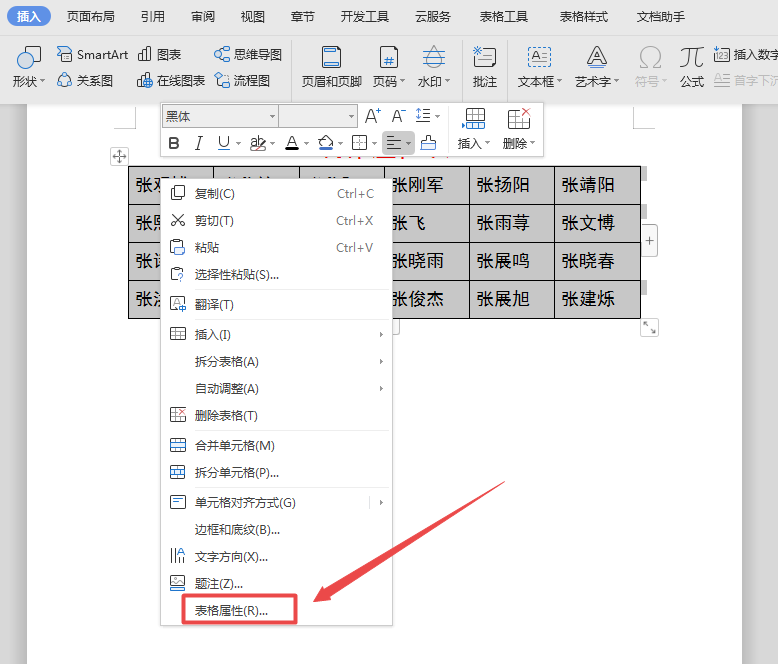 >>免费升级到企业版,赠超大存储空间
将列宽设置为所需要的数值,使表格更加美观。
>>免费升级到企业版,赠超大存储空间
将列宽设置为所需要的数值,使表格更加美观。
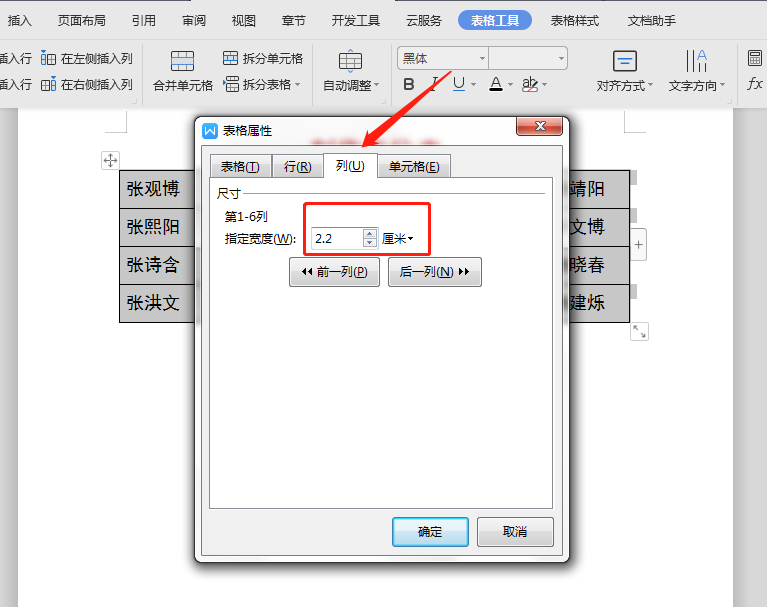 >>免费升级到企业版,赠超大存储空间
同样在“表格属性”菜单中设置“表格选项”,选中“允许调整单元格间距”并设置间距为0.5厘米。
>>免费升级到企业版,赠超大存储空间
同样在“表格属性”菜单中设置“表格选项”,选中“允许调整单元格间距”并设置间距为0.5厘米。
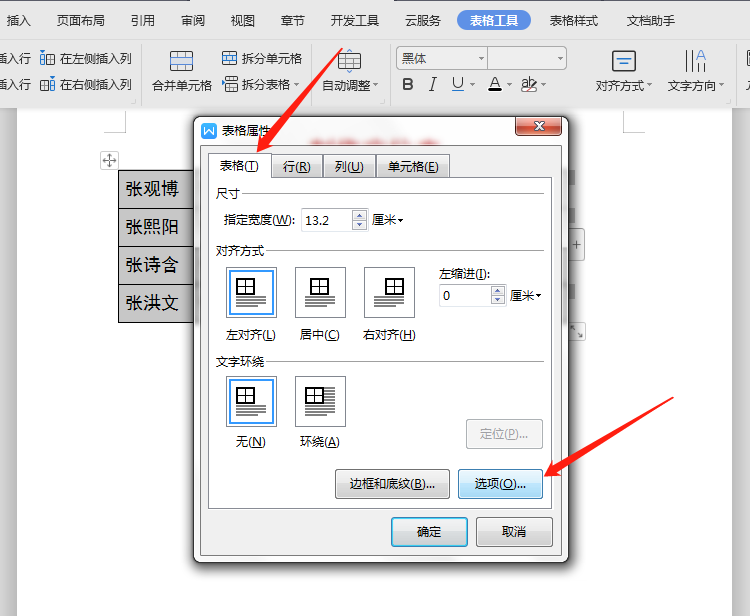 >>免费升级到企业版,赠超大存储空间
>>免费升级到企业版,赠超大存储空间
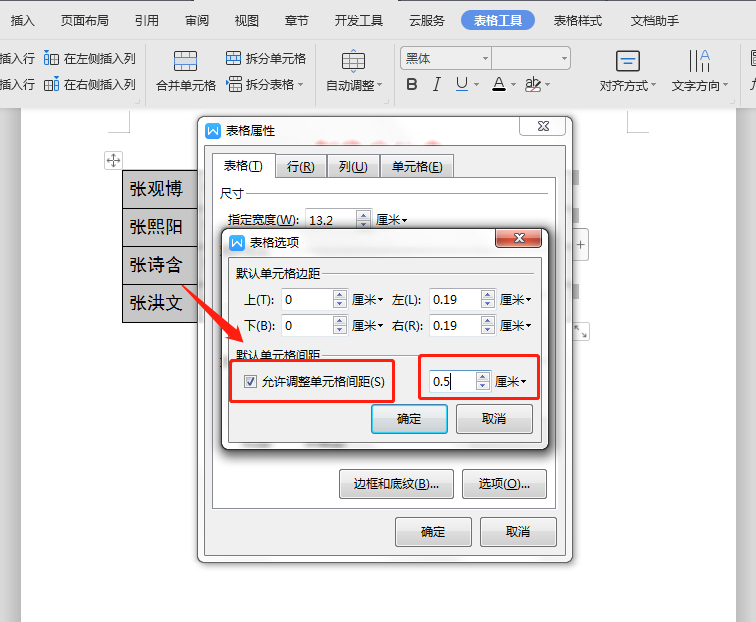 >>免费升级到企业版,赠超大存储空间
点击“表格工具”下拉选项中的“对齐方式”,选择“水平居中”。
>>免费升级到企业版,赠超大存储空间
点击“表格工具”下拉选项中的“对齐方式”,选择“水平居中”。
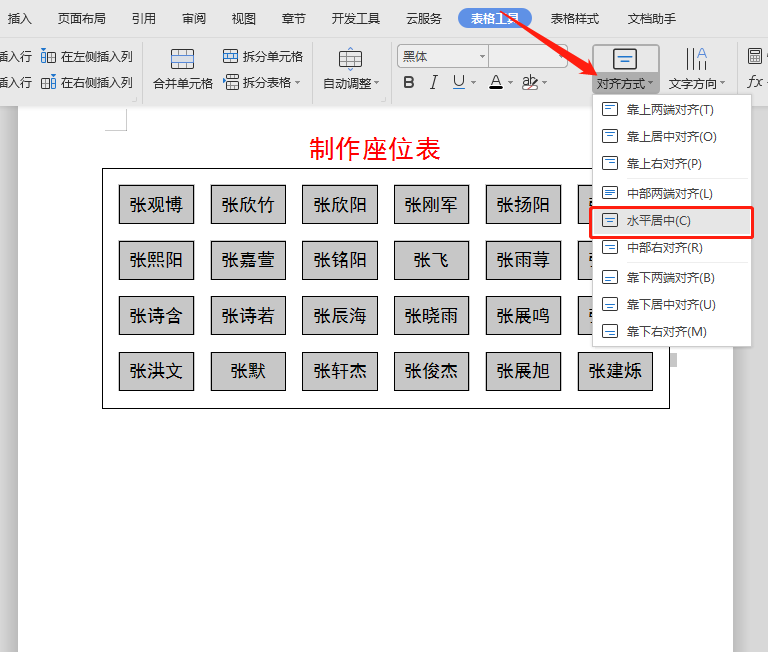 >>免费升级到企业版,赠超大存储空间
这样,我们就可以看到一个完整美观的座位表了。
>>免费升级到企业版,赠超大存储空间
这样,我们就可以看到一个完整美观的座位表了。
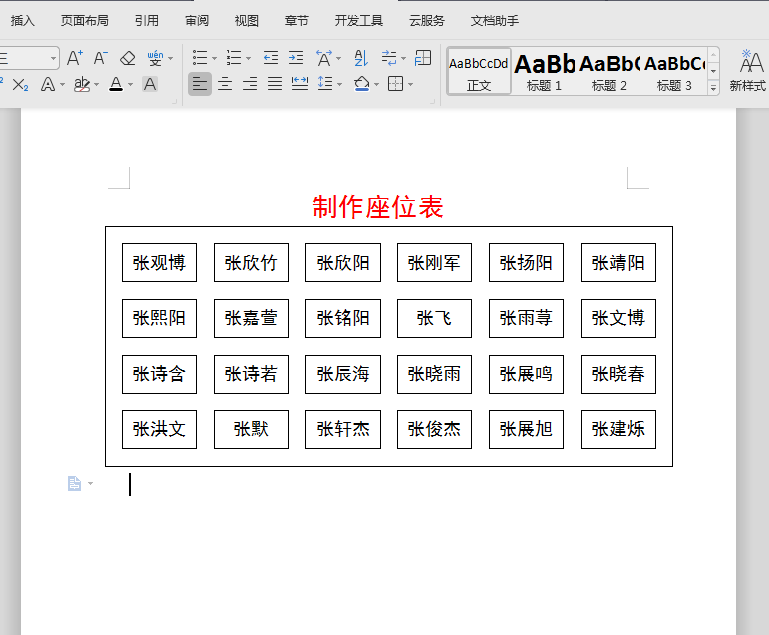 >>免费升级到企业版,赠超大存储空间
那么,在WPS文档与Word文档中制作班级/会议座位表的方法,是不是非常简单呢,你学会了吗?
>>免费升级到企业版,赠超大存储空间
那么,在WPS文档与Word文档中制作班级/会议座位表的方法,是不是非常简单呢,你学会了吗?
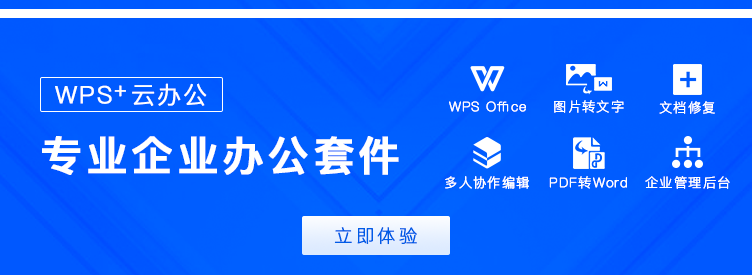
声明:
本站所有文章,如无特殊说明或标注,均为本站原创发布。任何个人或组织,在未征得本站同意时,禁止复制、盗用、采集、发布本站内容到任何网站、书籍等各类媒体平台。如若本站内容侵犯了原著者的合法权益,可联系我们进行处理。

